Jak udostępnić formularz Google: Przewodnik krok po kroku
Jak udostępnić formularz Google Formularze Google to potężne narzędzie, które umożliwia tworzenie i rozpowszechnianie ankiet, quizów, formularzy …
Przeczytaj artykuł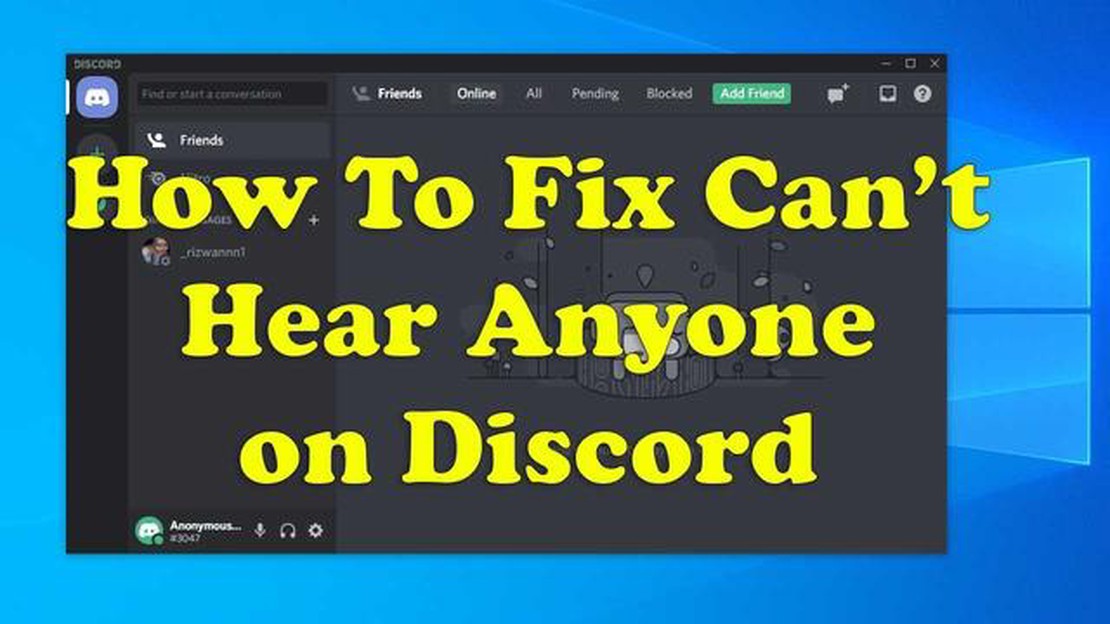
Jeśli masz problemy z tym, że nie możesz usłyszeć nikogo na Discordzie podczas korzystania z komputera z systemem Windows 10, nie jesteś sam. Wielu użytkowników Discorda napotkało ten problem i może to być frustrujące. Istnieje jednak kilka możliwych rozwiązań, które mogą pomóc w rozwiązaniu tego problemu i powrocie do cieszenia się rozmowami na Discordzie.
Jednym z najczęstszych powodów, dla których nie można usłyszeć nikogo na Discordzie, jest problem z ustawieniami audio. Możliwe, że wyjście audio jest ustawione na inne urządzenie lub poziom głośności jest zbyt niski. Aby to naprawić, musisz przejść do ustawień dźwięku systemu Windows i upewnić się, że wybrano prawidłowe urządzenie wyjściowe, a poziomy głośności są odpowiednio dostosowane.
Inną potencjalną przyczyną problemu mogą być sterowniki audio. Nieaktualne lub wadliwe sterowniki audio mogą powodować problemy z wyjściem dźwięku, w tym brak możliwości słyszenia innych na Discordzie. Aby to naprawić, możesz spróbować zaktualizować sterowniki audio, przechodząc na stronę producenta i pobierając najnowsze sterowniki dla konkretnego urządzenia.
Jeśli aktualizacja sterowników audio nie rozwiąże problemu, możesz również spróbować wyczyścić pamięć podręczną Discord. Czasami nagromadzone pliki pamięci podręcznej mogą zakłócać działanie aplikacji i powodować problemy związane z dźwiękiem. Wyczyszczenie pamięci podręcznej może pomóc rozwiązać te problemy i przywrócić Discord do normalnego działania.
Uwaga:** Ważne jest, aby pamiętać, że te rozwiązania mogą nie działać dla wszystkich, ponieważ przyczyna problemu może być różna. Jeśli żadne z tych rozwiązań nie rozwiąże problemu, może być konieczne skontaktowanie się z pomocą techniczną Discord lub zwrócenie się o pomoc do eksperta technicznego.
Podsumowując, brak możliwości usłyszenia kogokolwiek na Discordzie może być frustrujący, ale istnieje kilka kroków, które można podjąć, aby rozwiązać ten problem. Sprawdzając ustawienia audio, aktualizując sterowniki audio i czyszcząc pamięć podręczną Discorda, zwiększasz swoje szanse na naprawienie problemu i powrót do cieszenia się rozmowami na Discordzie.
Jeśli doświadczasz problemu polegającego na tym, że nie możesz usłyszeć nikogo na Discordzie na komputerze z systemem Windows 10, istnieje kilka typowych rozwiązań, które możesz wypróbować:
Sprawdź ustawienia audio: Upewnij się, że ustawienia audio są poprawnie skonfigurowane w Discord. Przejdź do Ustawienia użytkownika > Głos i wideo i sprawdź, czy wybrane są prawidłowe urządzenia wejściowe/wyjściowe.
Wypróbuj te typowe rozwiązania jedno po drugim, aby sprawdzić, czy którekolwiek z nich rozwiązuje problem “Can’t Hear Anyone on Discord” na komputerze z systemem Windows 10.
Jeśli problem nadal występuje, warto skontaktować się z zespołem wsparcia Discord w celu uzyskania dalszej pomocy.
Jeśli nie słyszysz nikogo na Discordzie podczas korzystania z systemu Windows 10, może to być spowodowane nieprawidłowymi ustawieniami audio. Wykonaj poniższe kroki, aby rozwiązać problem:
Czytaj także: Poprawka czarnego ekranu Samsunga Galaxy S7: przewodnik rozwiązywania problemów z niereagującym lub zamrożonym wyświetlaczem3. Sprawdź ustawienia wyjścia Discord W Discordzie kliknij ikonę koła zębatego obok swojej nazwy użytkownika, aby otworzyć Ustawienia użytkownika. Przejdź do ustawień “Głos i wideo” i upewnij się, że wybrano prawidłowe urządzenie wyjściowe. W razie potrzeby wyłącz również funkcję “Automatyczna czułość wejścia”. 4. Zaktualizuj sterowniki audio Nieaktualne lub niekompatybilne sterowniki audio mogą również powodować problemy z dźwiękiem. Zaktualizuj sterowniki audio, przechodząc na stronę internetową producenta komputera lub producenta urządzenia audio i pobierz najnowsze sterowniki dla konkretnego modelu. 5. Wyłącz tryb wyłączności Niektóre aplikacje mogą przejąć wyłączną kontrolę nad urządzeniem audio, powodując konflikty z Discord. Aby wyłączyć to ustawienie, przejdź do ustawień audio systemu, klikając prawym przyciskiem myszy ikonę głośnika na pasku zadań i wybierając “Otwórz ustawienia dźwięku”. W sekcji “Zaawansowane opcje dźwięku” kliknij “Głośność aplikacji i preferencje urządzenia”. Wyłącz opcję “Zezwalaj aplikacjom na przejęcie wyłącznej kontroli nad tym urządzeniem”.
Po wykonaniu tych kroków rozwiązywania problemów sprawdź, czy słyszysz innych na Discordzie. Jeśli problem nadal występuje, może być konieczne dalsze zbadanie sprzętu lub skonsultowanie się z pomocą techniczną Discord w celu uzyskania dodatkowej pomocy.
Czytaj także: Jak wybrać odpowiedni temat dla swojego bloga: wskazówki i rekomendacje
Jednym z możliwych rozwiązań problemu “Nie słychać nikogo na Discordzie” na komputerze z systemem Windows 10 jest aktualizacja sterowników audio. Nieaktualne lub niekompatybilne sterowniki audio mogą powodować niemożność słyszenia innych w Discord. Wykonaj poniższe kroki, aby zaktualizować sterowniki audio.
Oto kilka popularnych stron internetowych producentów sterowników audio:
Po pobraniu najnowszego sterownika audio ze strony internetowej producenta, wykonaj następujące kroki, aby ręcznie zaktualizować sterownik:
Po zaktualizowaniu sterowników audio uruchom ponownie komputer i sprawdź, czy możesz teraz słyszeć innych w Discord.
Jednym z możliwych powodów, dla których nie słyszysz nikogo na Discordzie, są uprawnienia aplikacji. Oto jak możesz sprawdzić i dostosować uprawnienia aplikacji Discord:
Jeśli problem nadal występuje, wykonaj dodatkowe czynności opisane poniżej:
Sprawdzając i dostosowując uprawnienia aplikacji Discord, powinieneś być w stanie słyszeć innych na Discordzie bez żadnych problemów.
Jeśli nie słyszysz nikogo na Discordzie, może być kilka przyczyn tego problemu. Pierwszą rzeczą, którą powinieneś sprawdzić, są ustawienia audio w Discordzie. Upewnij się, że urządzenie wyjściowe jest ustawione prawidłowo, a głośność nie jest wyciszona lub zbyt niska. Ponadto sprawdź ustawienia audio komputera, aby upewnić się, że głośniki lub słuchawki działają prawidłowo.
Jeśli dźwięk Discord nie działa, problem może być związany z ustawieniami audio komputera. Upewnij się, że urządzenie jest ustawione jako domyślne wyjście, a głośność nie jest wyciszona. Powinieneś także sprawdzić, czy są dostępne aktualizacje sterowników audio i samego Discorda. Jeśli żadne z tych rozwiązań nie działa, może to oznaczać problem ze sprzętem lub połączeniem sieciowym.
Aby rozwiązać problem niesłyszenia nikogo na Discordzie, możesz wypróbować kilka kroków rozwiązywania problemów. Po pierwsze, sprawdź ustawienia audio w Discord i upewnij się, że urządzenie wyjściowe jest ustawione prawidłowo. Powinieneś także sprawdzić ustawienia audio komputera i upewnić się, że głośniki lub słuchawki działają prawidłowo. Jeśli to nie zadziała, spróbuj ponownie uruchomić Discord lub komputer. Jeśli problem nadal występuje, może być konieczna aktualizacja sterowników audio lub ponowna instalacja Discord.
Jeśli nie słyszysz nikogo na Discordzie po aktualizacji systemu Windows 10, może to oznaczać problem z kompatybilnością między Discordem a nową aktualizacją. Aby to naprawić, możesz spróbować ponownie uruchomić Discord i komputer. Jeśli to nie zadziała, sprawdź, czy dostępne są jakieś aktualizacje dla Discord. Warto również zaktualizować sterowniki audio i upewnić się, że urządzenie wyjściowe jest poprawnie ustawione w Discord i ustawieniach audio systemu Windows.
Jeśli nie słyszysz swoich znajomych na Discordzie, ale oni słyszą Ciebie, problem może dotyczyć ustawień audio. Najpierw sprawdź, czy urządzenie wyjściowe jest prawidłowo ustawione w Discordzie i upewnij się, że głośność nie jest wyciszona lub zbyt niska. Jeśli ustawienia audio są w porządku, poproś znajomych, aby również sprawdzili swoje ustawienia audio. Możliwe, że problem leży po ich stronie, na przykład ich mikrofon jest wyciszony lub występuje problem z ich urządzeniem audio.
Jak udostępnić formularz Google Formularze Google to potężne narzędzie, które umożliwia tworzenie i rozpowszechnianie ankiet, quizów, formularzy …
Przeczytaj artykułJak naprawić Galaxy Tab A Play Store nie otwiera się | ciągle się zawiesza, nie ładuje lub nie pobiera aplikacji? Jeśli posiadasz Samsunga Galaxy Tab …
Przeczytaj artykułJak aktywować tryb nocny w telefonie Samsung Galaxy S21? Czy masz problemy z zasypianiem w nocy, ponieważ Twój Samsung Galaxy S21 stale świeci …
Przeczytaj artykuł15 najlepszych darmowych stron do testowania szybkości pisania (master typing) Szybkość pisania na klawiaturze jest jedną z ważnych umiejętności w …
Przeczytaj artykułNapraw “nie masz wystarczającego dostępu, aby odinstalować program” w systemie Windows. Jednym z najczęstszych błędów, jakie mogą napotkać użytkownicy …
Przeczytaj artykułPoprawka - usługi gier Rockstar są teraz niedostępne Właściciele urządzeń z systemem Android, którzy próbowali ostatnio uzyskać dostęp do usług gier …
Przeczytaj artykuł